下载和安装(很简单,省略)下载地址 http://www.sublimetext.com/2
1. 有两点需要注意
a) Sublime Text目前稳定的版本是Sublime Text 2,Sublime Text 3 beta测试版本已经推出,在版本3上进行大幅功能提升。
b) Mac操作系统和Windows操作系统,快捷键差别较大(这里的快捷键是在Windows系统下)
2. 启动(略)
3. 编辑区
每天工作的地方,越大越好
关闭后再次打开文档,自动帮我们保存。(非常便利的一个特性)
4. 菜单
a) File (文件)
新建文件 Ctrl + N
打开文件 Ctrl + O
Sublime打开文件后,自动识别文件的类型。并且对文件进行语法高亮。
Sublime Text 3可以直接打开图片
b) Edit (编辑)
复制
简单复制Ctrl + V
保持缩进复制 Ctrl +Shift +V
复制历史 Ctrl + K + V
Line
增加缩进 Ctrl + ]
增加缩进 Ctrl + [
复制整行 Ctrl +Shift + D
删除整行 Ctrl +Shift + K
与上行互换 Ctrl + Shift + ↑
与下行互换 Ctrl + Shift + ↓
合并成一行 Ctrl + J
注释
注释整行 Ctrl + / (如已选择内容,同“Ctrl+Shift+/”效果)
注释一片 Ctrl + Shift + / (注释已选择内容)
Text
下一行插入新行Ctrl + Enter
上一行插入新行 Ctrl + Shift + Enter
c) Select(选择)
全选 Ctrl + A
选择整行 Ctrl + L
选择单词 Ctrl + D (按住-继续选择下个相同的字符串)
光标移动至括号内开始或结束的位置 Ctrl + M
选择括号内的内容(按住-继续选择父括号) Ctrl + Shift + M
选择光标位置父标签对 Ctrl + Shift + A
Ctrl + Alt + ↑
Ctrl + Alt + ↓
Ctrl + Shift +J
d) Find(查找和替换)
查找 Ctrl + F
查找下一个 F3
查找上一个 Shift + F3
增量查找 Ctrl + I
替换 Ctrl + H
替换下一个 Ctrl + Shift + H
快速查找 Ctrl + F3
快速查找全部 Alt+ F3
快速增加查找下一个 Ctrl + D (Select(选择))
快速跳过下一个 Ctrl + K + D
Ctrl + E
Ctrl + Shift + E
Ctrl + Shift + F
e) View(视图)
显示/隐藏侧边栏 Ctrl + K + B
显示/隐藏控制栏 Ctrl +`
显示/隐藏菜单栏 Alt
全屏(含侧边栏、菜单栏、导航区) F11
无干扰全屏(只含菜单栏) Shift + F11
f) Goto(跳转)
Goto Anything(待下面详解)
g) Tools(工具)
命令模式 Ctrl + Shift + P(待下面详解)
Goto Anything详解
开发一个大型的系统,想要在系统中找到index.html,如何操作?
一般情况下,点击side Bar 一层层点开文件找到index.html,大型的系统文件嵌套层次比较深的话,使用Goto Anything,大大加快了速度。
1.Ctrl + P 在输入框中输入index.html,为我们找到匹配的文件。
2.知道目录结构,可以输入 文件夹/index.html.
3.支持模糊匹配,
4.提供符号功能,帮助我们在文件内部进行导航。
【css文件(@body)找选择器。】
【js文件(@)找函数。】
组合使用:(模糊匹配和符号功能)
public/css/b@body
多行游标功能
1. 选择mode : ctrl + d
2. 选择{ : ctrl + k ctrl + d
3. 选择单词 green
a) 第一种方式(单词选择) ctrl + d,ctrl + k 跳过某个再 Ctrl + D
b) 第二种方式(多选) Alt + F3
c) 第三种方式(拆行) Ctrl + A 全选 Ctrl + Shift + L
d) 第四种方式(使用鼠标拖拽)Shift + 鼠标右键
使用Esc 可以退出多行游标模式
命令模式
1. 切换语法模式(以js语法为例)
a) 点击右下方
b) 命令模式(Ctrl + Shift + P)打开,输入set syntax javasctipt
同样输入支持模糊匹配,输入js同样可以。
c) 模糊匹配也可以帮我们查找我们需要的功能,比如想隐藏导航区minimap,我们不知道命令是什么,但是我们知道它的名字minimap,我们只要输入minimap回车就可以隐藏它了。
2. 实际开发应用中,尽量多地使用命令模式的好处
(1) 减少鼠标的使用率,加快编码速度
(2) 减少对快捷键的记忆
学以致用
演示html开发过程
1. Ctrl + N打开编辑区
2. 转换语法模式(命令模式)
a) Ctrl + shift + p
b) 输入sshtml
3. 编辑区输入< html>,闭合
a) Edit->Tag->Close Tag
b) 快捷键Alt + >
c) 插件Emmet 直接输入叹号!,接着 Ctrl +E就生成一整段html代码。
ul>li*9.items$
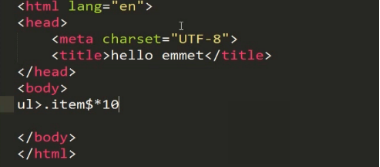
Ctrl + E 或者 Tab
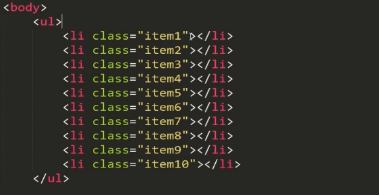
多行游标,选择特征符号>< ,Alt + F3 全选
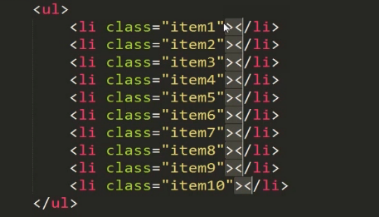
左右方向键←/→进行定位
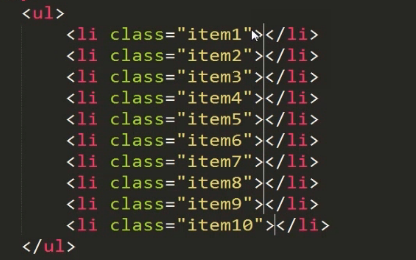
同时编辑多行,输入h2 (大括号里面是内容)
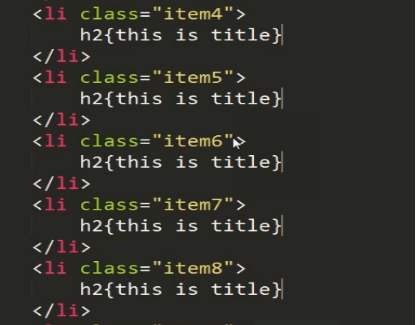
Ctrl + E 或者 Tab 确定完成
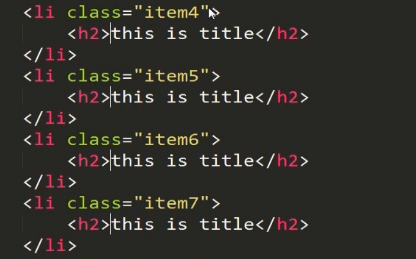
添加javascrip代码,在title下面,输入script,Ctrl + E或者Tab,光标在</script>前方

我们需要在上一行编辑内容,Ctrl + Shift + Enter
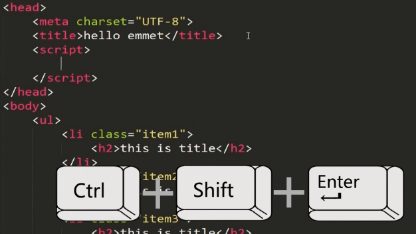
我们不打算编辑js代码,而是从其他文件中复制这是实际开发中非常常见的,Ctrl +C 和 Ctrl + V。
Goto Anything找到想要拷贝的js文件,Ctrl + P。
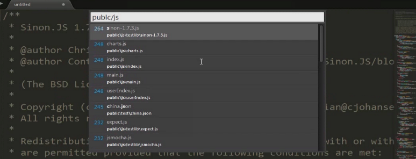
选择需要的代码,Ctrl +C

Ctrl + V 是简单的复制,代码格式很糟糕。

保持缩进粘贴,Ctrl + Shift + V
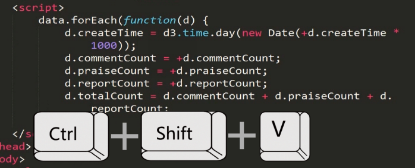
Package Control
Package Control管理插件
安装Package Control 网址 https://packagecontrol.io/
View->Show Console 或者快捷键 Ctrl + ` 打开控制台

拷贝安装代码,回车安装完成
SUBLIME TEXT 3
import urllib.request,os,hashlib; h = 'eb2297e1a458f27d836c04bb0cbaf282' + 'd0e7a3098092775ccb37ca9d6b2e4b7d'; pf = 'Package Control.sublime-package'; ipp = sublime.installed_packages_path(); urllib.request.install_opener( urllib.request.build_opener( urllib.request.ProxyHandler()) ); by = urllib.request.urlopen( 'http://packagecontrol.io/' + pf.replace(' ', '%20')).read(); dh = hashlib.sha256(by).hexdigest(); print('Error validating download (got %s instead of %s), please try manual install' % (dh, h)) if dh != h else open(os.path.join( ipp, pf), 'wb' ).write(by)
SUBLIME TEXT 2
import urllib2,os,hashlib; h = 'eb2297e1a458f27d836c04bb0cbaf282' + 'd0e7a3098092775ccb37ca9d6b2e4b7d'; pf = 'Package Control.sublime-package'; ipp = sublime.installed_packages_path(); os.makedirs( ipp ) if not os.path.exists(ipp) else None; urllib2.install_opener( urllib2.build_opener( urllib2.ProxyHandler()) ); by = urllib2.urlopen( 'http://packagecontrol.io/' + pf.replace(' ', '%20')).read(); dh = hashlib.sha256(by).hexdigest(); open( os.path.join( ipp, pf), 'wb' ).write(by) if dh == h else None; print('Error validating download (got %s instead of %s), please try manual install' % (dh, h) if dh != h else 'Please restart Sublime Text to finish installation')
Ctrl + Shift + P命令模式,输入 pc 模糊匹配 Package Control
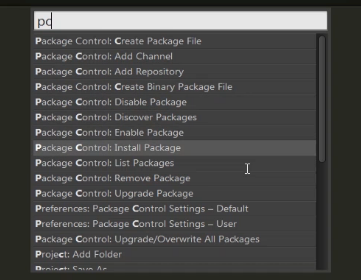
最常用的是安装新插件Package Control:Install Package
命令模式输入pci快速模糊匹配Package Control:Install Package
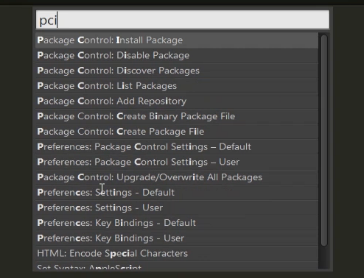
Sublime支持自定义主题,是其如此受欢迎的原因之一, theme插件
1. 直接命令模式theme模糊匹配找到主题
a) theme -Soda
b) theme -Flatland
c) theme-spacegray等等
可以在官方网站,看主题的样式 https://packagecontrol.io/browse/labels/theme
安装步骤:
1. Ctrl + Shift + P命令模式,输入pc模糊匹配Package Control->Package Control:Install Package
2.输入theme-spacegray,回车进行安装
安装完成之后,会自动有一些使用说明。
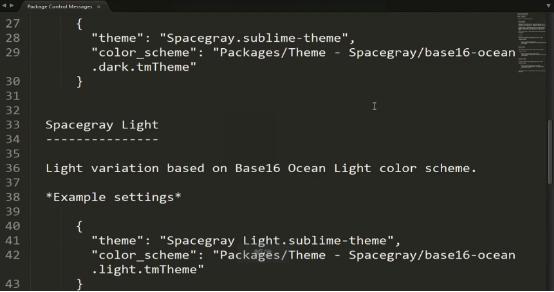
将配置信息复制到我们的用户配置信息中
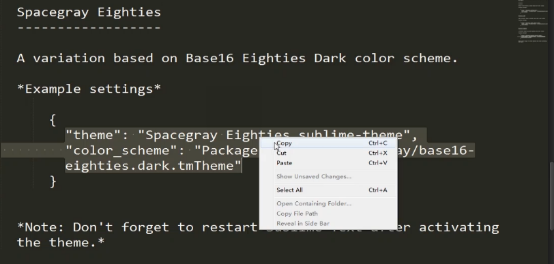
打开用户配置信息 Preferences->Settings-User
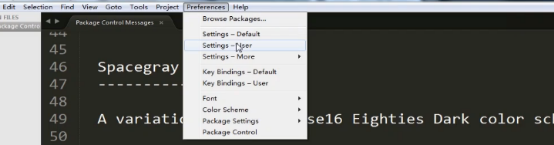

将复制的内容拷贝进来


保存,Sublime立即响应主题

snippets以模板的方式编程
使编程更快,并保持一种良好的编程风格
辅助技巧
辅助技巧1:advanceNewfile 创建文件 快捷键 Ctrl + Alt +N
辅助技巧2:httpRequest 服务器端http请求 快捷键 Ctrl + Alt +R
辅助技巧3:nettus fetch 管理/更新类库 快捷键 Ctrl + Alt +R
辅助技巧4:sidebarenhancement 侧边栏功能 快速在浏览器中查看html文件效果
快速添加注释
DOCblock /** + Tab
语法校验
Lint插件
sublimeLint
jslint